كيفية دمج السنة والشهر واليوم في تاريخ واحد في Excel؟
على سبيل المثال، تحتوي الخلايا A2 وB2 وC2 على الشهر واليوم والسنة على التوالي، والآن تريد دمج هذه الخلايا الثلاثة في تاريخ واحد داخل خلية واحدة كما هو موضح في لقطة الشاشة أدناه.
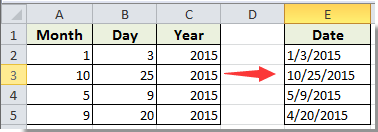
ستقدم هذه المقالة طريقتين لدمج السنة والشهر واليوم في تاريخ بالتفصيل.
دمج السنة والشهر واليوم في تاريخ باستخدام صيغة
دمج السنة والشهر واليوم في تاريخ باستخدام أداة رائعة
دمج السنة والشهر واليوم في تاريخ باستخدام صيغة
مع الصيغة أدناه، يمكنك دمج السنة والشهر واليوم في تاريخ في Excel.
1. حدد خلية فارغة لوضع التاريخ المدمج، وأدخل الصيغة =A2&"/"&B2&"/"&C2 في شريط الصيغة، ثم اضغط على مفتاح الإدخال Enter.
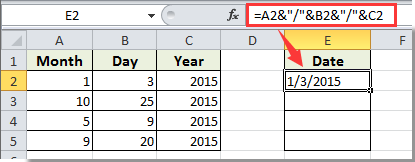
2. اسحب مقبض التعبئة الخاص بالخلية المملوءة إلى الأسفل نحو الخلايا الأخرى لدمج الخلايا المقابلة في تاريخ.
ملاحظة: في الصيغة أعلاه، / هو الفاصل بين الشهر واليوم والسنة، ويمكنك تغييره إلى أي فواصل أخرى تحتاجها.

الآن تم دمج الشهر واليوم والسنة في تاريخ واحد.
دمج السنة والشهر واليوم في تاريخ باستخدام أداة رائعة
يمكن لأداة الدمج في Kutools لـ Excel أن تساعدك في دمج القيم من عدة خلايا إلى واحدة دون استخدام صيغة. يرجى القيام بما يلي.
1. بافتراض أن الشهر واليوم والسنة موجودون في أعمدة مختلفة من نفس الصف، يرجى تحديدهم ثم النقر على Kutools > دمج وتقسيم > دمج الصفوف/الأعمدة/الخلايا والاحتفاظ بالقيم.

2. في مربع الحوار المنبثق دمج الأعمدة أو الصفوف، تحتاج إلى:
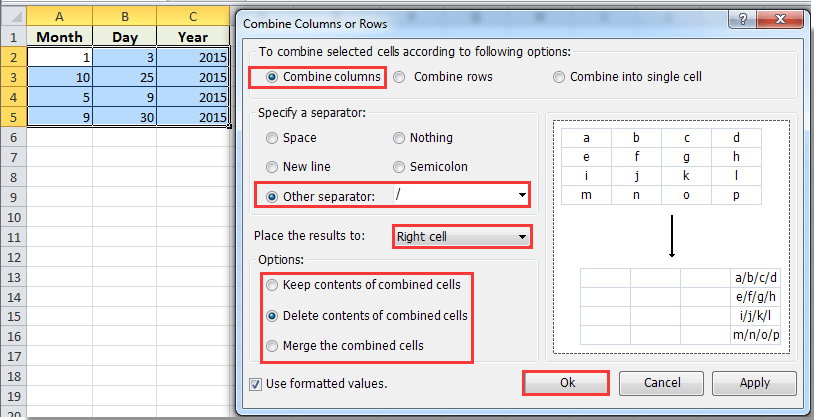
الآن تم دمج الخلايا بنجاح.
Kutools لـ Excel - قم بتعزيز Excel بأكثر من 300 أدوات أساسية. استمتع بميزات ذكاء اصطناعي مجانية بشكل دائم! احصل عليه الآن
مقالات ذات صلة:
- كيفية دمج الخلايا والاحتفاظ بتنسيق الخلية في Excel؟
- كيفية دمج الخلايا إذا كانت نفس القيمة موجودة في عمود آخر في Excel؟
أفضل أدوات الإنتاجية لمكتب العمل
عزز مهاراتك في Excel باستخدام Kutools لـ Excel، واختبر كفاءة غير مسبوقة. Kutools لـ Excel يوفر أكثر من300 ميزة متقدمة لزيادة الإنتاجية وتوفير وقت الحفظ. انقر هنا للحصول على الميزة الأكثر أهمية بالنسبة لك...
Office Tab يجلب واجهة التبويب إلى Office ويجعل عملك أسهل بكثير
- تفعيل تحرير وقراءة عبر التبويبات في Word، Excel، PowerPoint، Publisher، Access، Visio وProject.
- افتح وأنشئ عدة مستندات في تبويبات جديدة في نفس النافذة، بدلاً من نوافذ مستقلة.
- يزيد إنتاجيتك بنسبة50%، ويقلل مئات النقرات اليومية من الفأرة!
جميع إضافات Kutools. مثبت واحد
حزمة Kutools for Office تجمع بين إضافات Excel وWord وOutlook وPowerPoint إضافة إلى Office Tab Pro، وهي مثالية للفرق التي تعمل عبر تطبيقات Office.
- حزمة الكل في واحد — إضافات Excel وWord وOutlook وPowerPoint + Office Tab Pro
- مثبّت واحد، ترخيص واحد — إعداد في دقائق (جاهز لـ MSI)
- الأداء الأفضل معًا — إنتاجية مُبسطة عبر تطبيقات Office
- تجربة كاملة لمدة30 يومًا — بدون تسجيل، بدون بطاقة ائتمان
- قيمة رائعة — وفر مقارنة بشراء الإضافات بشكل منفرد